Содержание
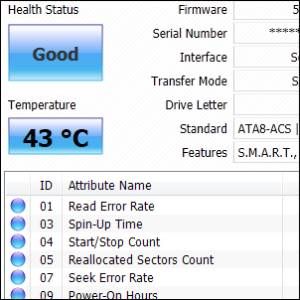 За исключением поклонников, типичный жесткий диск является почти единственным элементом современного компьютера, в котором все еще есть движущиеся части. Пока твердотельные накопители
За исключением поклонников, типичный жесткий диск является почти единственным элементом современного компьютера, в котором все еще есть движущиеся части. Пока твердотельные накопители
с каждым днем становятся все популярнее, большинство из нас все еще используют по крайней мере один обычный жесткий диск, вращающиеся диски и все такое. Поскольку эти пластинки вращаются со скоростью 5400 или 7200 PRM (а иногда даже быстрее) в течение бесчисленных часов, вам будет полезно время от времени проверять их здоровье.
Кроме того, даже если ваш жесткий диск полностью исправен, он все равно может создавать узкое место в производительности вашей системы: чтение и запись файлов на обычный жесткий диск — это две самые медленные операции, которые приходится выполнять компьютерам в наши дни. Итак, как вы можете определить, здоров ли ваш жесткий диск, и как определить скорость его работы?
Здоровье: CrystalDiskInfo
![жесткий диск [5] здоровый жесткий диск](/wp-content/uploads/2009/1/uznajte-naskolko-zdorov-i-bystr-vash-zhestkij-disk_1_1.png)
Перво-наперво — начнем со здоровья. CrystalDiskInfo — это бесплатный инструмент, о котором мы упоминали
более трех лет назад. Ну, это все еще вокруг, и это все еще отличный инструмент. Он находится в постоянном развитии, последняя версия выпущена в начале марта. CrystalDiskInfo позволяет просматривать обширную информацию о жестком диске с помощью интерфейса самоконтроля S.M.A.R.T. Например, мы можем видеть, что указанный выше жесткий диск (самый новый диск в моей системе) проработал 4411 часов, что составляет 183 дня, в течение которых я 28 раз перезагружал свой компьютер. Это интересная мелочь, но она также позволяет вам оценить, насколько близко ваш диск к отказу: многие производители указывают для своего жесткого диска что-то под названием «MTBF» или «среднее время до отказа».
Еще одна важная метрика, которую вы можете увидеть выше, — это температура привода, 43 градуса по Цельсию (если вы предпочитаете Фаренгейт, CrysalDiskInfo тоже может это сделать). Подобно MTBF, эта информация может использоваться для оценки того, насколько хорошо работает ваш диск: я искал спецификации этого жесткого диска (WD20EARX) и нашел их на веб-сайте Western Digital. WD задает рабочую температуру от 0 до 60 градусов Цельсия для этого накопителя, поэтому теперь я знаю, что я нахожусь в диапазоне (хотя и на верхнем уровне).
Другие измерения носят технический характер, но, к счастью, CrystalDiskInfo облегчает жизнь, просто заявив, что состояние здоровья накопителя хорошее.
Скорость: DiskBench
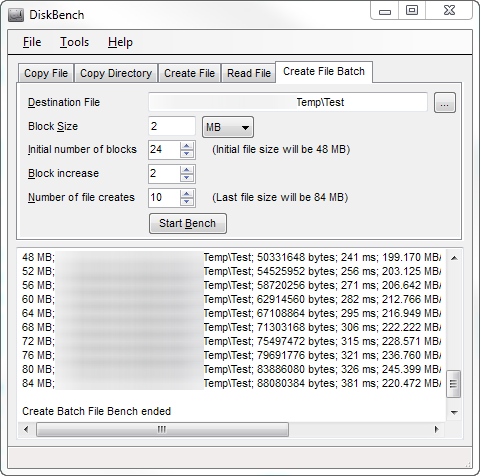
Теперь, когда вы знаете, насколько здоров ваш жесткий диск, пришло время узнать, насколько он быстр, и это именно то, что делает DiskBench. В отличие от CrystalDiskInfo, DiskBench не содержит больших кнопок и индикаторов с цветовой кодировкой: у вас есть пять очень деловых вкладок, и на этом все. Каждая вкладка позволяет вам выполнять различные виды тестов на вашем диске. Выше вы можете увидеть тест создания пакетного файла: этот тест быстро создает несколько файлов и показывает, сколько времени заняла каждая операция.
При использовании DiskBench вы должны следить за одной очень важной вещью: как вы можете видеть выше, приложение позволяет вам изменять размер блока, используемого для создания файлов. По какой-то сумасшедшей причине он также позволяет указывать размер блока в гигабайтах (ГБ). Когда я впервые начал тестировать DiskBench, я принял этот параметр за размер файла, а не за размер блока, и установил его на 2 ГБ. Мой компьютер полностью забился — я не видел, чтобы Windows 7 так сильно зависала за очень долгое время. Я был не в состоянии запустить диспетчер задач или сделать что-либо еще в течение более пятнадцати минут, и в результате я начал загружать компьютер. Страшно.
Итак, еще раз: размер блока не похож на размер файла. Если вам нужен файл большего размера, вы должны увеличить количество блоков («Начальное количество блоков» и «Увеличение блоков» в конкретном тесте выше).
Тем не менее, DiskBench предоставляет интересные метрики и позволяет вам решить, где вы хотите разместить файлы подкачки и другие важные файлы.
Предложить другие бесплатные инструменты для сравнительного анализа
Когда вы хотите оценить здоровье вашего жесткого диска, что вы используете? Вы уже сделали прыжок на SSD?


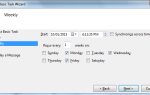


![Управление кнопками X-Mouse позволяет связывать новые функции с кнопками мыши [Windows]](https://helpexe.ru/wp-content/cache/thumb/6e/5566bac2de5b56e_150x95.png)